Das ist das Faszinierende zugleich aber auch das Demoralisierende an IT!
Ich habe vor fast 2 Monaten die fertige Datei ausprobiert und sie hat wunderbar funktioniert. Jetzt, wo ich sie einsetzen muss, macht der Code nicht das was ich will.
Die Überprüfung mache ich mit folgendem Makro:
Private Sub CommandButton1_Click()
Dim DateiName As String
Dim strPfad As String
Dim lngEinfZeile As Long
strPfad = "C:\Users\rmair\Documents\Probe\"
With Application
.ScreenUpdating = False
.EnableEvents = False
End With
DateiName = Dir(strPfad & "*.xl*")
Do While DateiName <> ""
If ThisWorkbook.Name <> DateiName Then
If Left(DateiName, 3) = "ueb" Then
EinfZeile = EinfZeile + 1 'Zähler für Einfügezeile um 1 erhöhen
Workbooks.Open Filename:=strPfad & DateiName
Workbooks(DateiName).Sheets(1).Rows(30).Copy Destination:=ThisWorkbook.Worksheets(1).Rows(EinfZeile)
Workbooks(DateiName).Close SaveChanges:=False 'geöffnete wieder schließen, ohne Speicherung
End If
End If
DateiName = Dir
Loop
With Application
.ScreenUpdating = True
.EnableEvents = True
End With
End Sub
Die Dateien sind wie folgt angeordnet (ausgelesen soll jeweils die Zeile 30 werden).
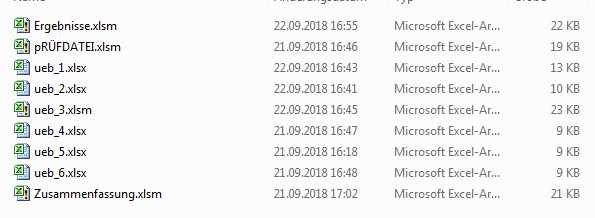
Beim Auslesen zeigt mit die Datei folgende Werte an:
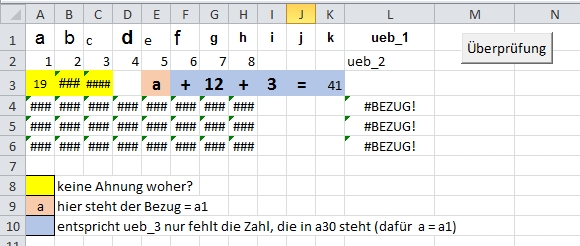
Die ersten beiden Blätter werden richtig ausgelesen, der Rest aber ist fehlerhaft (siehe Beschreibung oben). Blatt 3 (blau eingefärbt) wird versetzt angezeigt. Für die Blätter 4-6 bekomme ich einen Bezugsfehler ausgewiesen.
Sitzt der Fehler vor dem Computer?
Danke Robert